- Screen Recorder
- Enregistreur vidéo Mac
- Enregistreur vidéo Windows
- Enregistreur audio Mac
- Enregistreur audio Windows
- Enregistreur Webcam
- Game Recorder
- Enregistreur de réunion
- Enregistreur d'appel Messenger
- Enregistreur Skype
- Enregistreur de cours
- Enregistreur de présentation
- Enregistreur de chrome
- Enregistreur Firefox
- Capture d'écran sous Windows
- Capture d'écran sur Mac
Screen Record Snapchat en utilisant efficacement les principales méthodes
 posté par Lisa Ou / 09 févr.2023 16:00
posté par Lisa Ou / 09 févr.2023 16:00Mon amie m'a envoyé une vidéo de ma nièce qu'elle a prise hier sur Snapchat. Cependant, il va bientôt disparaître et je n'ai toujours pas trouvé de moyen de le sauvegarder sur mon téléphone. Pouvez-vous enregistrer Snapchat sur écran ?
Snapchat est une application multimédia de messagerie développée par Snap Inc. Elle est largement utilisée dans le monde entier en raison de sa façon amusante et unique de partager des messages, des vidéos, etc. En installant cette application, vous pourrez communiquer avec vos proches de manière plus artistique . Vous pouvez vous exprimer en prenant des photos et de courtes vidéos à partager avec vos amis Snapchat. De plus, Snapchat est également connu pour ses messages qui disparaissent. L'une de ses principales fonctionnalités est les photos, les vidéos et les messages qui ne sont accessibles que pendant une courte période. Bien que cette fonction rende l'application unique, elle peut également être considérée comme un inconvénient, car les utilisateurs ne peuvent pas enregistrer les clichés qu'ils aiment à tout moment.

Dans cet esprit, nous réalisons qu'il existe des moyens limités d'enregistrer des fichiers multimédias sur Snapchat. La raison particulière de cette situation est l'absence de fonction de téléchargement sur l'application. Par conséquent, vous devez trouver un moyen de les enregistrer sur votre téléphone. En outre, vous souhaiterez peut-être enregistrer ce qui se trouve sur votre interface Snapchat, puis enregistrer ou partager les fichiers enregistrés. Ne vous inquiétez pas, cependant, car vous n'avez pas besoin de perdre du temps à chercher quoi que ce soit sur le Web. Cet article vous donnera sûrement ce que vous cherchez, alors faites attention. Comme nous essayons tous les enregistreurs que nous voyons sur Internet, nous avons trouvé les 2 meilleures méthodes pour résoudre tous vos problèmes d'enregistrement. Après avoir lu cet article, il est garanti que vous pourrez enregistrer des clichés sur votre téléphone en un rien de temps.

Liste de guide
Partie 1. Snapchat notifie-t-il lorsque vous enregistrez un écran
Snapchat vous avertit-il lorsque vous enregistrez un écran ?
C'est la question qui persiste dans l'esprit de nombreux utilisateurs de Snapchat dans le monde entier. Cela doit être inquiétant si vous avez trouvé un enregistreur pour enregistrer des clichés, mais vous ne savez pas s'il envoie des notifications au propriétaire de l'histoire Snapchat, des chats ou d'autres. Eh bien, cela dépend de l'enregistreur que vous utilisez.
La plupart des gens utilisent leurs enregistreurs intégrés pour capturer des vidéos sur Snapchat. Malheureusement, cette méthode avertit les utilisateurs lorsque vous enregistrez leurs messages ou histoires. Cela s'applique aux enregistreurs intégrés iPhone et Android. Maintenant, si vous voulez un enregistreur d'écran qui n'utilise pas les notifications, vous pouvez installer des applications ou des outils tiers comme l'enregistreur que nous présenterons plus loin dans cet article.
FoneLab Screen Recorder vous permet de capturer de la vidéo, de l'audio, des didacticiels en ligne, etc. sous Windows / Mac. Vous pouvez facilement personnaliser la taille, éditer la vidéo ou l'audio, etc.
- Enregistrez de la vidéo, de l'audio, de la webcam et faites des captures d'écran sous Windows / Mac.
- Prévisualisez les données avant de les enregistrer.
- C'est sûr et facile à utiliser.
Partie 2. Capture d'écran de Snapchat sur iPhone
Il existe différentes façons d'enregistrer et de sauvegarder Snapchat sur iPhone. Vous pouvez utiliser son fonction d'enregistrement intégrée, une application tierce sur iPhone, un programme tiers sur un ordinateur ou un outil en ligne. Mais pour vous éviter tout désagrément, nous n'avons inclus que les 2 meilleures méthodes. Ces moyens vous permettent de ne pas perdre de temps et d'aller directement aux meilleurs.
Haut 1. Enregistreur d'écran FoneLab
En parcourant plusieurs outils d'enregistrement, nous avons rencontré l'irrésistible Enregistreur d'écran FoneLab. Ce programme est connu comme le meilleur dans presque tous les types d'enregistrement. Que vous vouliez enregistrer sur votre ordinateur ou téléphone mobile, y compris Mac, Windows, Android et iPhone, ce n'est pas un problème. Il peut capturer toutes les activités sur votre appareil, vos programmes et vos applications comme Snapchat. En dehors de cela, il peut également prendre des captures d'écran des photos que vous souhaitez enregistrer à partir de Snapchat. Et il est garanti que vous ne vous tromperez jamais en utilisant ce programme, car il produit des résolutions de haute qualité sur toutes ses sorties.
FoneLab Screen Recorder vous permet de capturer de la vidéo, de l'audio, des didacticiels en ligne, etc. sous Windows / Mac. Vous pouvez facilement personnaliser la taille, éditer la vidéo ou l'audio, etc.
- Enregistrez de la vidéo, de l'audio, de la webcam et faites des captures d'écran sous Windows / Mac.
- Prévisualisez les données avant de les enregistrer.
- C'est sûr et facile à utiliser.
Gardez à l'esprit les étapes simples ci-dessous pour l'enregistrement d'écran Snapchat avec FoneLab Screen Recorder :
Étape 1Entrez sur le site officiel de FoneLab Screen Recorder et obtenez son fichier d'installation en appuyant sur le Téléchargement gratuit bouton. Une fois terminé, cliquez dessus et autorisez le programme à apporter des modifications à votre appareil. Le processus d'installation commencera alors. Attendez une seconde jusqu'à ce que le Commencez maintenant onglet apparaît. Appuyez ensuite dessus pour lancer le programme sur votre ordinateur.
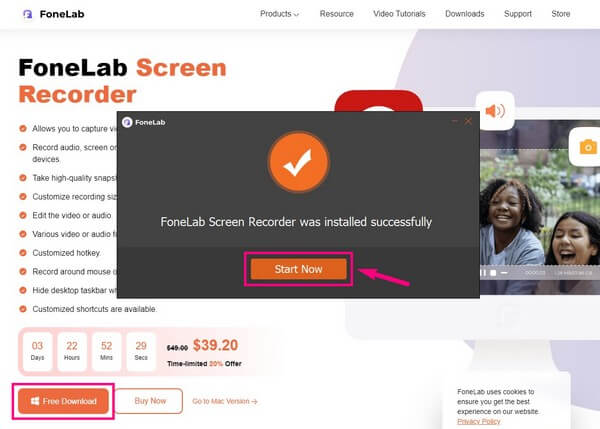
Étape 2Concentrez votre regard sur la dernière case de l'interface principale du programme. À l'intérieur, il y a de petites boîtes qui contiennent plus de fonctionnalités. Cliquez sur celui avec le Téléphone icône. Ensuite, sur l'interface suivante, choisissez le Enregistreur iOS comme type d'appareil.
Étape 3Reliez votre iPhone à l'ordinateur en les connectant à un réseau Wi-Fi similaire. Assurez-vous de suivre attentivement le guide à l'écran pour refléter correctement votre écran sur le programme informatique.
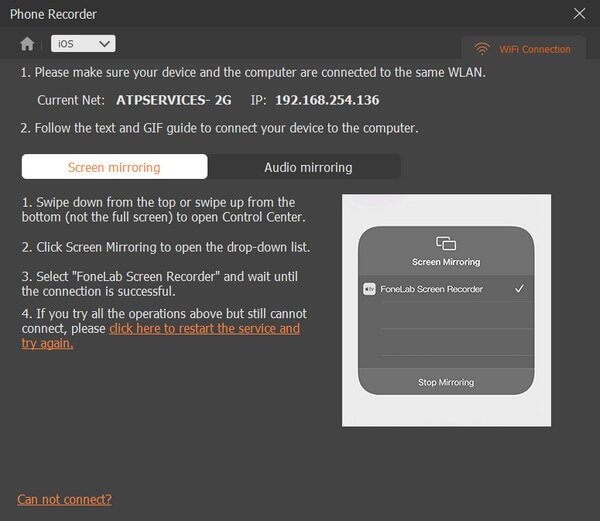
Étape 4Une fois que vous avez réussi à démarrer la mise en miroir de l'écran, accédez à Snapchat sur votre iPhone. Affichez le message ou le fichier multimédia que vous souhaitez enregistrer, puis appuyez sur le bouton d'enregistrement du programme informatique.
FoneLab Screen Recorder vous permet de capturer de la vidéo, de l'audio, des didacticiels en ligne, etc. sous Windows / Mac. Vous pouvez facilement personnaliser la taille, éditer la vidéo ou l'audio, etc.
- Enregistrez de la vidéo, de l'audio, de la webcam et faites des captures d'écran sous Windows / Mac.
- Prévisualisez les données avant de les enregistrer.
- C'est sûr et facile à utiliser.
Top 2. Fonction d'enregistrement d'écran intégrée
Si vous ne le savez pas, les iPhones et autres appareils iOS ont un enregistreur d'écran intégré. Vous pouvez y accéder rapidement sur le centre de contrôle de votre iPhone. En outre, il est pratique à utiliser, car il ne nécessite aucun téléchargement ni installation pour enregistrer. Cependant, comme mentionné ci-dessus, le gros inconvénient de cet outil est qu'il avertit l'utilisateur lorsque vous enregistrez ses histoires. Ainsi, cette méthode ne vous aidera pas si vous ne voulez pas que quiconque découvre que vous essayez de sauvegarder les vidéos d'autres utilisateurs.
Gardez à l'esprit les étapes suivantes ci-dessous pour comprendre comment enregistrer un écran sur Snapchat à l'aide de la fonction d'enregistrement d'écran intégrée de l'iPhone :
Étape 1Avant d'utiliser l'enregistreur intégré, vous devez d'abord l'activer dans votre Paramètres. Pour ce faire, consultez le Control Center options et appuyez sur le Ajouter à côté de la fonction d'enregistrement d'écran.
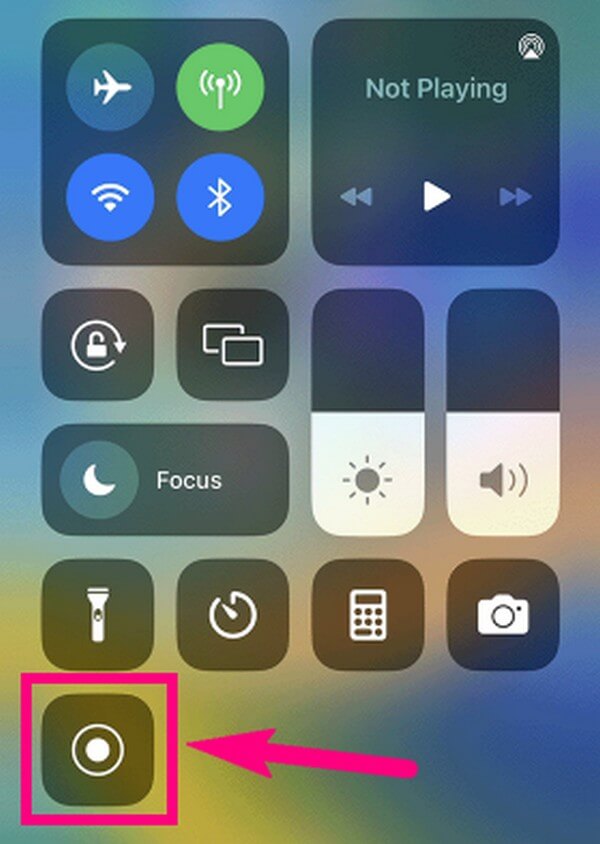
Étape 2Une fois activé, ouvrez le Control Center, où le bouton d'enregistrement apparaîtra maintenant. Voir la Snapchat vous souhaitez enregistrer, puis appuyez sur le Enregistrement .
Partie 3. Capture d'écran de Snapchat sur Android
De même, les téléphones Android ont également une fonction intégrée Enregistreur d'écran Android, mais seules les versions les plus récentes offrent cette fonctionnalité. De plus, il avertit également l'utilisateur de Snapchat. Cela étant, nous recommandons vivement le Enregistreur d'écran FoneLab pour enregistrer des histoires, des vidéos, etc. sur Snapchat. Cet outil fonctionne non seulement sur les iPhones, mais également sur les téléphones Android.
Pour enregistrer, il vous suffit d'effectuer les mêmes étapes pour FoneLab Screen Recorder ci-dessus. Mais cette fois, choisissez l'enregistreur Android comme type d'appareil. Suivez ensuite les instructions suivantes en conséquence pour enregistrer correctement le contenu de Snapchat.
FoneLab Screen Recorder vous permet de capturer de la vidéo, de l'audio, des didacticiels en ligne, etc. sous Windows / Mac. Vous pouvez facilement personnaliser la taille, éditer la vidéo ou l'audio, etc.
- Enregistrez de la vidéo, de l'audio, de la webcam et faites des captures d'écran sous Windows / Mac.
- Prévisualisez les données avant de les enregistrer.
- C'est sûr et facile à utiliser.
Partie 4. FAQ sur les enregistreurs Snapchat
Question 1. Pouvez-vous envoyer des fichiers audio sur Snapchat ?
Oui, vous pouvez. Parmi les fichiers multimédias que vous pouvez envoyer, publier et recevoir sur Snapchat figurent des fichiers audio. Appuyez simplement sur l'icône du microphone sur votre écran de messagerie Snapchat pour envoyer de l'audio. En attendant, si vous en recevez un et que vous souhaitez le sauvegarder, vous pouvez l'enregistrer avec les outils mentionnés dans cet article.
Question 2. Comment enregistrer sur Snapchat sans maintenir le bouton Android ?
Vous pouvez essayer d'utiliser le Enregistreur d'écran FoneLab. Ce programme s'appuie principalement sur l'ordinateur pour l'enregistrement d'écran. Vous n'avez qu'à appuyer sur quelques éléments sur votre téléphone Android, et FoneLab Screen Recorder s'occupera du reste sur votre ordinateur.
Question 3. L'enregistreur d'écran FoneLab vaut-il la peine d'être utilisé?
Oui c'est le cas. Après avoir utilisé Enregistreur d'écran FoneLab sur Snapchat, vous pouvez l'utiliser davantage en enregistrant n'importe quoi sur vos appareils. Il peut enregistrer vos films préférés pour que vous puissiez les regarder hors ligne, ainsi que d'autres vidéos, didacticiels, gameplay, etc. sur divers appareils.
C'est tout pour l'instant dans l'enregistrement de Snapchat. Ayez confiance que les outils mentionnés dans cet article sont garantis fonctionnels et peuvent vous aider à atteindre vos objectifs d'enregistrement.
FoneLab Screen Recorder vous permet de capturer de la vidéo, de l'audio, des didacticiels en ligne, etc. sous Windows / Mac. Vous pouvez facilement personnaliser la taille, éditer la vidéo ou l'audio, etc.
- Enregistrez de la vidéo, de l'audio, de la webcam et faites des captures d'écran sous Windows / Mac.
- Prévisualisez les données avant de les enregistrer.
- C'est sûr et facile à utiliser.
